20160308-Win7旗舰版系统共享文件夹如何设置访问密码
win7局域网怎么给共享文件添加密码
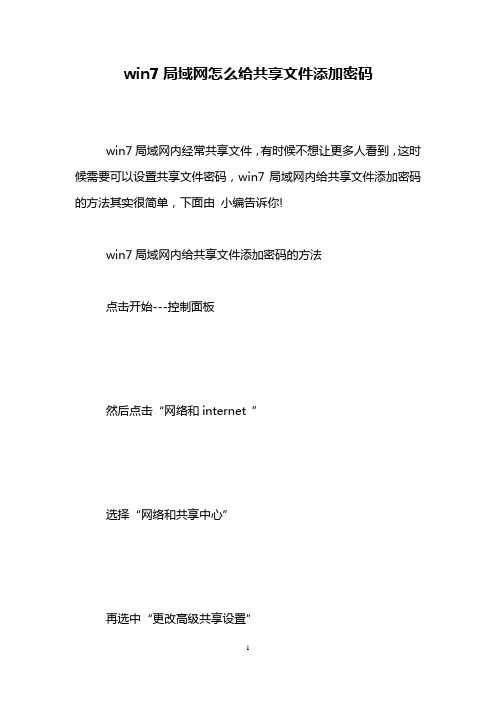
win7局域网怎么给共享文件添加密码
win7局域网内经常共享文件,有时候不想让更多人看到,这时候需要可以设置共享文件密码,win7局域网内给共享文件添加密码的方法其实很简单,下面由小编告诉你!
win7局域网内给共享文件添加密码的方法
点击开始---控制面板
然后点击“网络和internet ”
选择“网络和共享中心”
再选中“更改高级共享设置”
然后在出现的窗口中,在启用密码保护共享面前打钩,点击保存修改,下一次对方要访问自己电脑共享之前,就需要输入密码才可以访问了
下一次对方要访问自己电脑共享之前,就有输入自己电脑设置的密码才可以访问了
END
看了“win7局域网怎么给共享文件添加密码”的人还看了
1.win7局域网内如何给共享文件添加密码
2.Win7怎么设置局域网共享文件夹密码
3.win7局域网用户名和密码怎么设置
4.windows7共享文件怎样设置密码
5.win7电脑局域网共享怎么设置密码。
如何设置局域网共享文件夹访问密码

如何设置局域网共享文件夹访问密码
导语:对于局域网共享文件夹,应该如何设置访问密码呢?以下是小编精心整理的有关电脑网络知识,希望对您有所帮助。
1、鼠标点击xp系统“我的电脑”图标,依次点击“工具→文件夹选项”;
2、在打开的对话框中选择“查看”选项卡,清空“使用简单共享(推荐)”前的复选框;
3、单击“开始→设置→控制面板”,打开“用户帐户”;
4、创建一个有密码的用户,假设用户名为user00,需要共享资源的机器必须以该用户共享资源;
5、设置要共享的目录(假设为共享目录为NTFS分区上的目录test1);
6、鼠标右击要共享的目录“test1”,单击“共享和安全”;
7、选择“共享→共享该文件夹”,点击“权限”;
8、单击“删除”按钮将原先该目录任何用户(everyone)都可以共享的权限删除;
9、单击“添加”按钮,依次单击“高级→立即查找”选项;
10、选择用户user00,单击“确定”添加用户user00添加,并选择用户user00的共享权限。
win7局域网共享怎么样设置密码
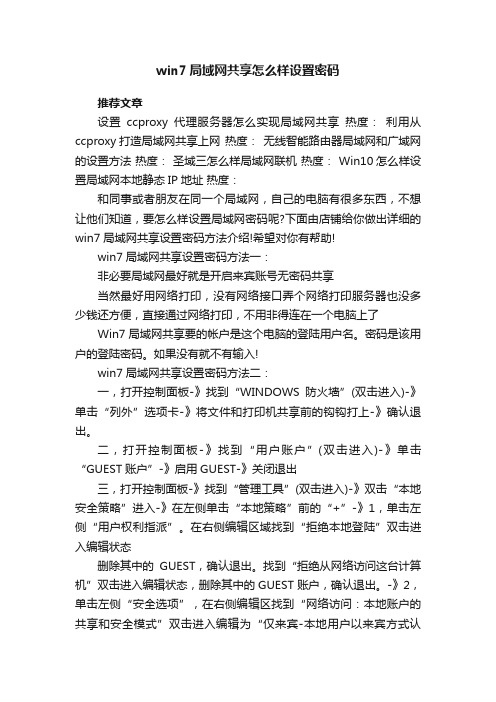
win7局域网共享怎么样设置密码推荐文章设置ccproxy代理服务器怎么实现局域网共享热度:利用从ccproxy打造局域网共享上网热度:无线智能路由器局域网和广域网的设置方法热度:圣域三怎么样局域网联机热度: Win10怎么样设置局域网本地静态IP地址热度:和同事或者朋友在同一个局域网,自己的电脑有很多东西,不想让他们知道,要怎么样设置局域网密码呢?下面由店铺给你做出详细的win7局域网共享设置密码方法介绍!希望对你有帮助!win7局域网共享设置密码方法一:非必要局域网最好就是开启来宾账号无密码共享当然最好用网络打印,没有网络接口弄个网络打印服务器也没多少钱还方便,直接通过网络打印,不用非得连在一个电脑上了Win7局域网共享要的帐户是这个电脑的登陆用户名。
密码是该用户的登陆密码。
如果没有就不有输入!win7局域网共享设置密码方法二:一,打开控制面板-》找到“WINDOWS防火墙”(双击进入)-》单击“列外”选项卡-》将文件和打印机共享前的钩钩打上-》确认退出。
二,打开控制面板-》找到“用户账户”(双击进入)-》单击“GUEST账户”-》启用GUEST-》关闭退出三,打开控制面板-》找到“管理工具”(双击进入)-》双击“本地安全策略”进入-》在左侧单击“本地策略”前的“+”-》1,单击左侧“用户权利指派”。
在右侧编辑区域找到“拒绝本地登陆”双击进入编辑状态删除其中的GUEST,确认退出。
找到“拒绝从网络访问这台计算机”双击进入编辑状态,删除其中的GUEST账户,确认退出。
-》2,单击左侧“安全选项”,在右侧编辑区找到“网络访问:本地账户的共享和安全模式”双击进入编辑为“仅来宾-本地用户以来宾方式认证”。
四,再次访问局域网共享文件就不需要密码了!win7局域网共享设置密码方法三:其它电脑能不能访问XP的这台电脑的共享文件夹,1、取消默认的“简单文件共享”双击我的电脑/工具/文件夹选项/查看,将“使用简单文件共享(推荐)”前面的√去掉。
教您win7系统怎么设置共享文件夹

教您win7系统怎么设置共享文件夹共享文件夹设置其实就是指某个计算机用来和其它计算机间相互分享的文件夹.在win7系统中我们可以利用系统的共享功能来与局域网中的其他电脑共享文件夹。
我们打开“网络和共享中心”,点击桌面右下角如图图标按照以下弹出窗口操作“启用网络发现”和“启用文件和打印机共享”勾选,然后保存。
接着我们桌面打开“计算机”(即是“我的电脑”)右键菜单,选择“管理”“计算机管理”——本地用户和组—用户—Guest ,双击Guest“账户已禁用”取消勾选,点击确定。
其余按照以下界面设置。
接着我们打开开始菜单,输入 secpol.msc(复制粘贴即可)按回车。
打开“本地安装策略”之后,依次点击:本地策略—用户权限分配—拒绝从网络访问这台计算机,然后双击“拒绝从网络访问这台计算机。
在“拒绝从网络访问这台计算机属性”中,选中“Guest”,将Guest ”项目删除,然后点击确定。
然后依次点击:本地策略—安全选项—网络访问:本地账户的共享和安全模型。
双击“网络访问:本地账户的共享和安全模型”。
选择“仅来宾—对本地用户进行身份验证,其身份为来宾”,点击确定,退出。
然后,找到我们需要局域网共享的文件或文件夹,打开右键菜单依次选择:共享—特定用户。
然后再下拉列表中选择“Everyone”,然后点击“共享”。
开启guest账户,点击左面上的网络,右键“属性”出现网共享文件夹电脑图解12,点击图中标出的位置“更改高级共享设置”出现共享文件夹电脑图解23,双击图中红圈内的位置,会出现一个列表,找到所示内容。
共享文件夹电脑图解34,点击“关闭密码保护共享”-“保存修改”结束。
5,然后选择需要共享的磁盘分区或者文件夹,点击右键“属性”-“共享”-“高级共享”。
局域网电脑图解4 6,接下来。
共享文件夹电脑图解5 7,点击“共享此文件夹”-“权限”。
共享文件夹电脑图解68,观察上图“组或用户名”下面应该有个everyone 的用户,如果没有,点击“添加”添加该用户,下面的everyone的权限如图设置即可。
windows7怎么给文件夹加密码
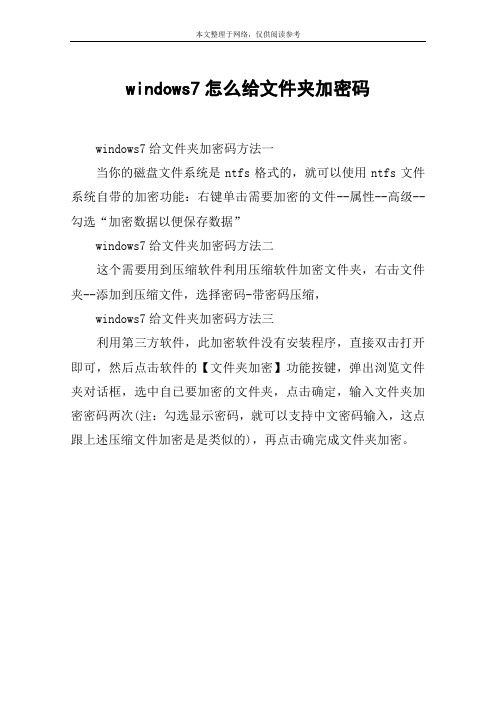
本文整理于网络,仅供阅读参考
windows7怎么给文件夹加密码
windows7给文件夹加密码方法一
当你的磁盘文件系统是ntfs格式的,就可以使用ntfs文件系统自带的加密功能:右键单击需要加密的文件--属性--高级--勾选“加密数据以便保存数据”
windows7给文件夹加密码方法二
这个需要用到压缩软件利用压缩软件加密文件夹,右击文件夹--添加到压缩文件,选择密码-带密码压缩,
windows7给文件夹加密码方法三
利用第三方软件,此加密软件没有安装程序,直接双击打开即可,然后点击软件的【文件夹加密】功能按键,弹出浏览文件夹对话框,选中自已要加密的文件夹,点击确定,输入文件夹加密密码两次(注:勾选显示密码,就可以支持中文密码输入,这点跟上述压缩文件加密是是类似的),再点击确完成文件夹加密。
win7设置共享文件夹

由于系统自带的防火墙的默认设置为“允许文件和打印机共享的”,如有第三方防火墙,还要确保其启用了文件和打印机共享,否则,会出现共享的文件夹别人无法访问的问题。(完)
win7设置共享文件夹详解/如何设置共享文件夹
在windows7中设置共享文件夹方法:
首先, 以管理员身份登录win7系统,依次打开“控制面板->网络和共享中心->更改高级共享设置”。选中以下四项:“启用网络发现”、“启用文件和打印机共享”、“启用公用文件夹共享”和“关闭密码保护共享”。建议也启用流媒体共享,在家庭或工作栏目下选中“允许windows管理家庭组连选择“属性->共享->高级共享”,选中“共享此文件夹”,点击应用,确定后关闭。(注:上一级文件夹如果已共享,其下面的子文件夹也同时被共享。)
接下来,需要将文件夹的安全权限改为“允许任何人访问”。右键点击共享文件夹,依次选择“属性->安全->编辑->添加”,输入“everyone”,点确定。在权限框中选中要赋予的权限,如:“完全控制”、“更改”和“读取”。
电脑文件共享怎么设置密码
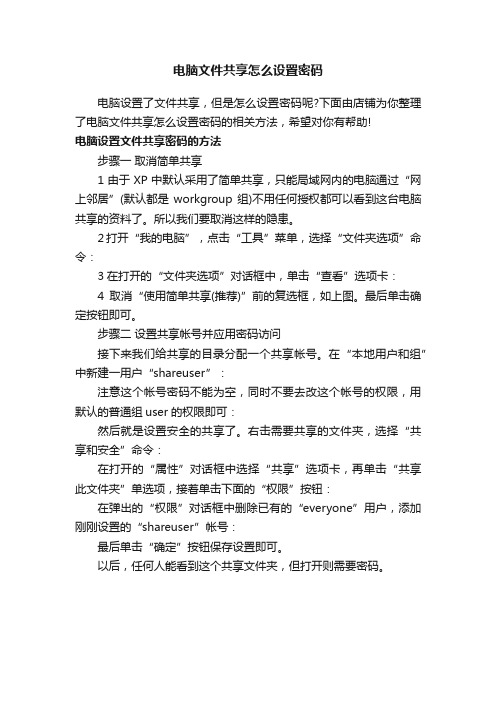
电脑文件共享怎么设置密码
电脑设置了文件共享,但是怎么设置密码呢?下面由店铺为你整理了电脑文件共享怎么设置密码的相关方法,希望对你有帮助!
电脑设置文件共享密码的方法
步骤一取消简单共享
1由于XP中默认采用了简单共享,只能局域网内的电脑通过“网上邻居”(默认都是workgroup组)不用任何授权都可以看到这台电脑共享的资料了。
所以我们要取消这样的隐患。
2打开“我的电脑”,点击“工具”菜单,选择“文件夹选项”命令:
3在打开的“文件夹选项”对话框中,单击“查看”选项卡:
4取消“使用简单共享(推荐)”前的复选框,如上图。
最后单击确定按钮即可。
步骤二设置共享帐号并应用密码访问
接下来我们给共享的目录分配一个共享帐号。
在“本地用户和组”中新建一用户“shareuser”:
注意这个帐号密码不能为空,同时不要去改这个帐号的权限,用默认的普通组user的权限即可:
然后就是设置安全的共享了。
右击需要共享的文件夹,选择“共享和安全”命令:
在打开的“属性”对话框中选择“共享”选项卡,再单击“共享此文件夹”单选项,接着单击下面的“权限”按钮:
在弹出的“权限”对话框中删除已有的“everyone”用户,添加刚刚设置的“shareuser”帐号:
最后单击“确定”按钮保存设置即可。
以后,任何人能看到这个共享文件夹,但打开则需要密码。
win7如何设置访问共享文件夹权限
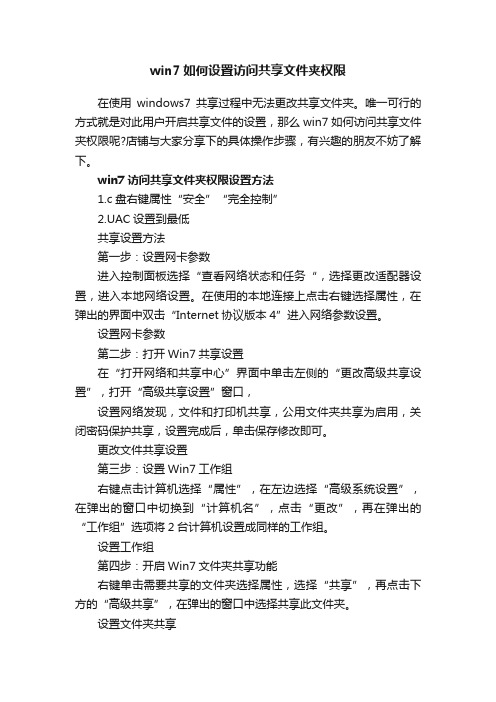
win7如何设置访问共享文件夹权限在使用windows7共享过程中无法更改共享文件夹。
唯一可行的方式就是对此用户开启共享文件的设置,那么win7如何访问共享文件夹权限呢?店铺与大家分享下的具体操作步骤,有兴趣的朋友不妨了解下。
win7访问共享文件夹权限设置方法1.c盘右键属性“安全”“完全控制”2.UAC设置到最低共享设置方法第一步:设置网卡参数进入控制面板选择“查看网络状态和任务“,选择更改适配器设置,进入本地网络设置。
在使用的本地连接上点击右键选择属性,在弹出的界面中双击“Internet协议版本4”进入网络参数设置。
设置网卡参数第二步:打开Win7共享设置在“打开网络和共享中心”界面中单击左侧的“更改高级共享设置”,打开“高级共享设置”窗口,设置网络发现,文件和打印机共享,公用文件夹共享为启用,关闭密码保护共享,设置完成后,单击保存修改即可。
更改文件共享设置第三步:设置Win7工作组右键点击计算机选择“属性”,在左边选择“高级系统设置”,在弹出的窗口中切换到“计算机名”,点击“更改”,再在弹出的“工作组”选项将2台计算机设置成同样的工作组。
设置工作组第四步:开启Win7文件夹共享功能右键单击需要共享的文件夹选择属性,选择“共享”,再点击下方的“高级共享”,在弹出的窗口中选择共享此文件夹。
设置文件夹共享第五步:关闭Win7防火墙防火墙有可能造成局域网文件的无法访问。
进入“网络和共享中心”,单击“Windows的防火墙”,在打开的“Windows的防火墙”窗口中,单击“打开或关闭Windows防火墙”命令,在打开的窗口中选择“关闭Windows防火墙”选项,单击“确定”保存。
关闭防火墙第六步:启用Win7文件夹共享规则防火墙关闭后,在“防火墙设置”界面左边的“高级设置”中,在“入站规则”和“出站规则”这两个规则中分别找到“文件和打印机共享”选项,并且将其全部选项设定成“启用规则”。
第七步:设置Win7文件共享权限Windows7中要实现文件共享还需要设置文件夹的共享权限。
- 1、下载文档前请自行甄别文档内容的完整性,平台不提供额外的编辑、内容补充、找答案等附加服务。
- 2、"仅部分预览"的文档,不可在线预览部分如存在完整性等问题,可反馈申请退款(可完整预览的文档不适用该条件!)。
- 3、如文档侵犯您的权益,请联系客服反馈,我们会尽快为您处理(人工客服工作时间:9:00-18:30)。
1、右键单击“计算机”,并选择“管理”;如图1所示
图1 选择“管理”一个我们要与之共享文件的新用户;如图2所示
图2 右键单击“用户”
图3 创建
共享文件夹设置密码:
1、找到我们要共享的文件夹,右键单击,选择属性;如图4所示
图4 选择属性
图5 高级共享
3、进入了高级共享设置窗口,首先勾选“共享此文件夹”,接着设置共享名,最后点击“权限”;如图6所示
图6 勾选“共享此文件夹
4、在“Windows7en的权限”窗口中,点击“添加”来添加我们先前创建的要共享的用户;如图7所示
图7 点击“添加”
5、在弹出的“选择用户或组”窗口中,选择“高级”;如图8所示
图8 选择“高级”
6、在“选择用户或组”界面中,点击“立即查找”,在搜索结果中找到刚刚创建的用户“windows7en”并选中;如图9所示
图9 点击“立即查找”
7、选中用户后,回到“选择用户或组”窗口时,就能看到“windows7en”用户;最后点击“确定”。
如图10所示
图10 成功添加对象名称
给用户设置权限的过程:
1、选中“windows7en”用户,根据我们的意愿设置其权限为“读取”或其他权限。
如图11所示
图11 给windows7en用户设置权限
2、最后,一路“确定”关闭所有窗口,加密的共享文件夹就设置完成了。
